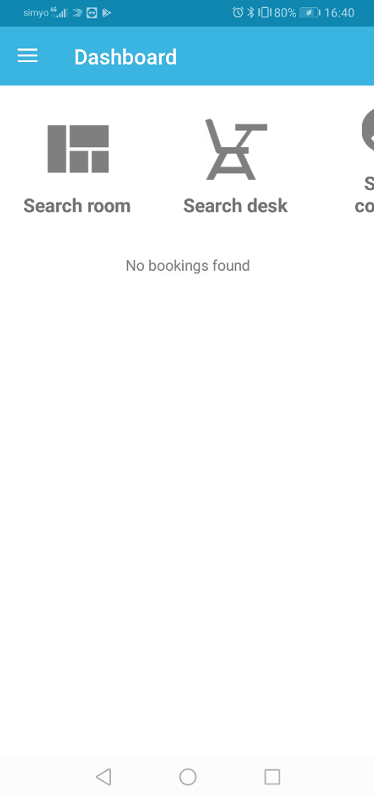Réglage de la hauteur assise / debout
Lorsque vous utilisez le Connect, il y a deux façons de régler la hauteur d'assise et/ou de position debout, en utilisant l'application GoBright ou via le Connect. Les deux méthodes fonctionnent bien et se mettent à jour mutuellement chaque fois qu'un réglage est modifié.
Utilisation de la fonction Connect
La méthode la plus simple consiste à utiliser le Connect, qui donne la meilleure indication de la hauteur réelle du bureau. Le bureau doit être réservé par l'utilisateur qui prévoit d'ajuster la hauteur debout et/ou assise.
| Couleur | Statut | Action(s) |
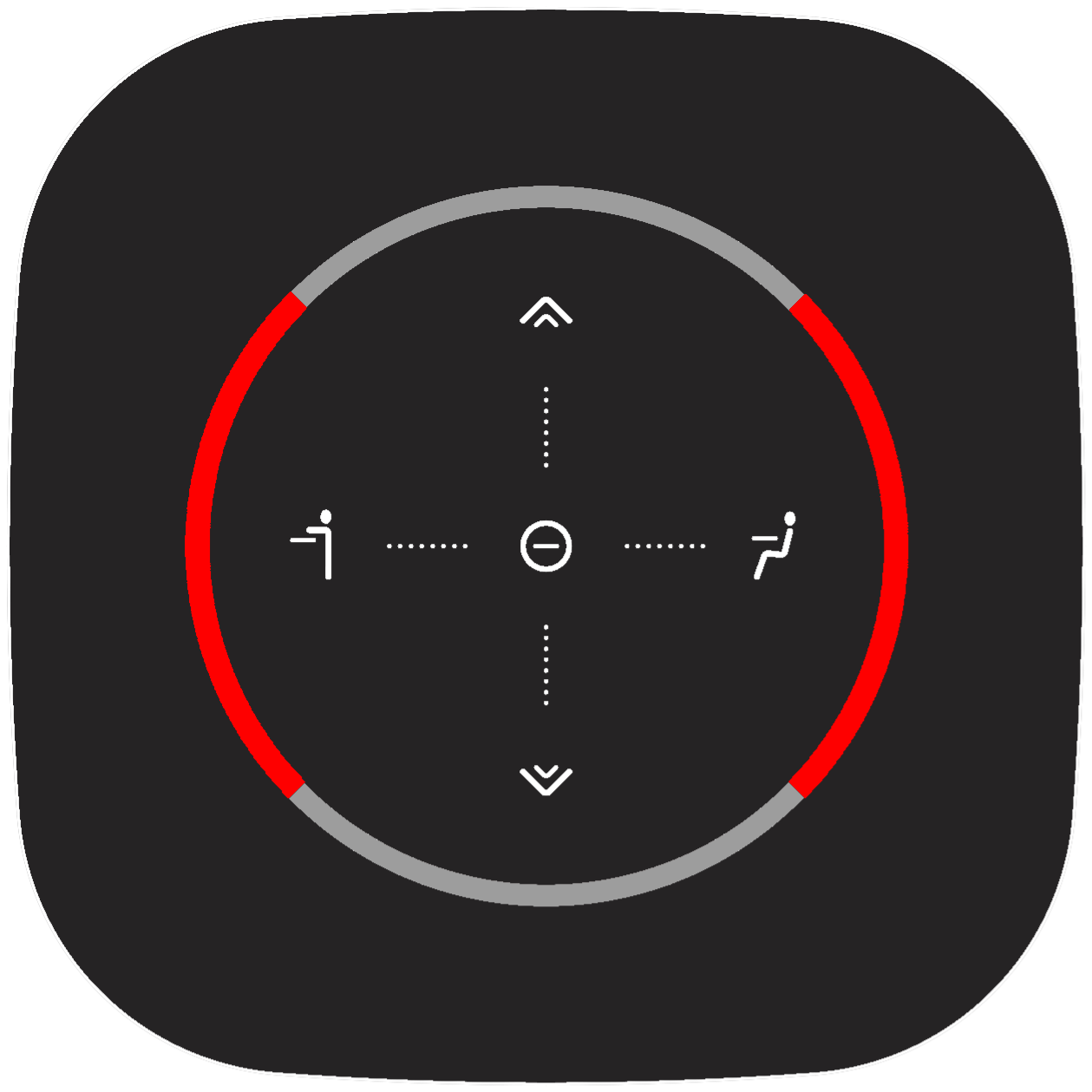 |
Menu de connexion (rouge) Le menu de connexion permet aux utilisateurs de définir leur hauteur d'assise et de station debout préférée. Ce menu est accessible en maintenant le bouton central enfoncé lorsque le bureau est réservé. |
Les utilisateurs sont en mesure de :
|
Le menu de connexion est utilisé pour définir la hauteur préférée en position debout ou assise. Ces réglages peuvent également être effectués sur le portail GoBright ou dans l'application mobile, mais cette option peut être utilisée lors du réglage de la hauteur du bureau.
- Enregistrement ou réservation du bureau
- Réglez la hauteur du bureau à la hauteur préférée en position assise ou debout.
- Accédez au menu de connexion en maintenant enfoncé le bouton central de l'appareil de connexion.
- Lorsque les voyants "assis" et "debout" sont allumés, appuyez sur l'un des deux boutons pour régler la hauteur correspondante.
- Le menu de connexion est accessible à tout moment lorsque le bureau est réservé pour régler ces paramètres.
Notez que le menu est également accessible lorsque le mode "no disturb" est actif. La connexion affichera deux lumières bleues de chaque côté.
Utilisation de l'application
Pour utiliser l'application, assurez-vous qu'elle est installée et suivez les étapes ci-dessous :
- Connectez-vous à l'application et ouvrez le menu
- Appuyez sur "Profil".
- Sélectionnez la hauteur d'assise
- Sélectionnez la bonne hauteur
- Sélectionnez la hauteur de la station debout
- Sélectionnez la bonne hauteur
- Fermer les options du profil pour sauvegarder la configuration